- 系统
- 教程
- 软件
- 安卓
时间:2020-09-14 来源:u小马 访问:次
会议桌是一款专业的可视化团队协作工具,可支持视频会议、屏幕共享等高质量协作功能,随时随地,只需一个浏览器,团队成员可在一个桌面,对内容进行查看。下面为大家分享会议桌创建一个会议的操作方法,希望可以帮到有需要的朋友。
操作方法:
1、「我的会议」列表右下角点击「+」创建会议。
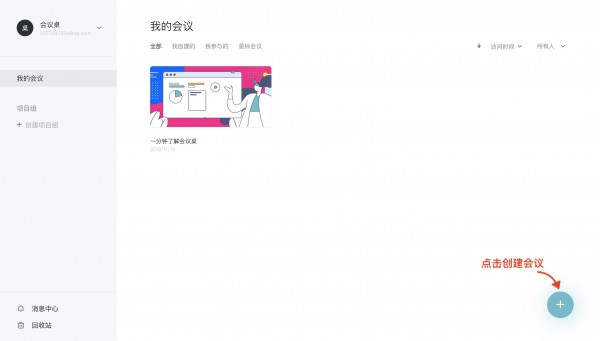
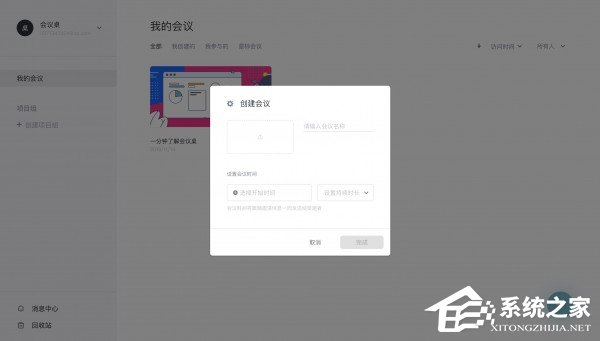
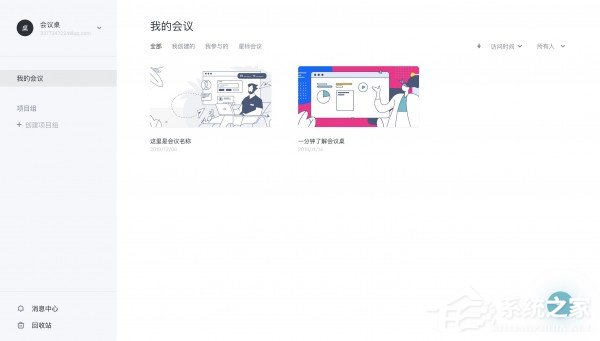
2、每个会议都有一个可随意缩放的无限桌面,使用用鼠标滚轮放大缩小桌面,按住 “空格键” 或 “鼠标中键” 拖移鼠标来移动视角。
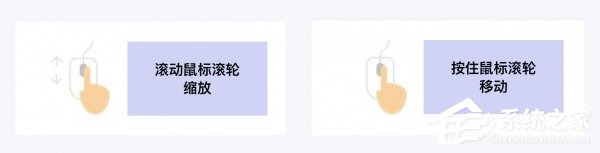
3、鼠标悬停会议,右上角点击「···」,选择「邀请成员」。
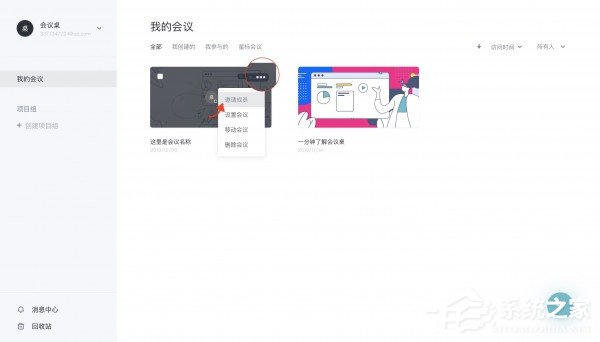
4、输入受邀者的邮箱地址或与你开过会的受邀者的用户名,TA 将收到会议邀请邮件,已注册用户还将收到系统通知。
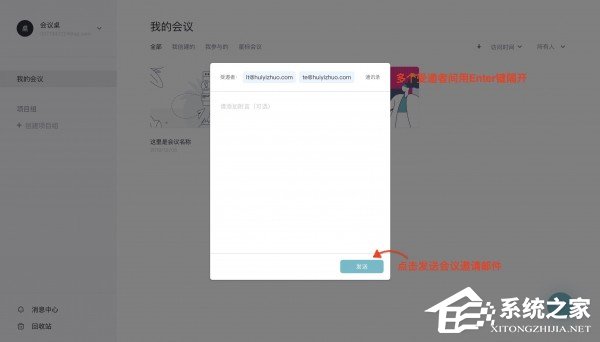
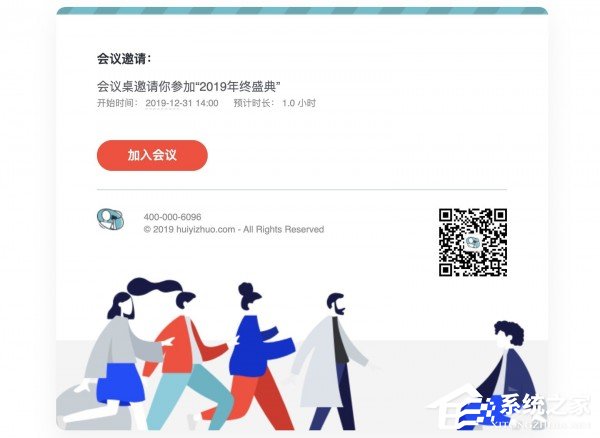
5、你可以在桌面直观地看到每位参会者的互动轨迹,与身处各地的人们实时互动。
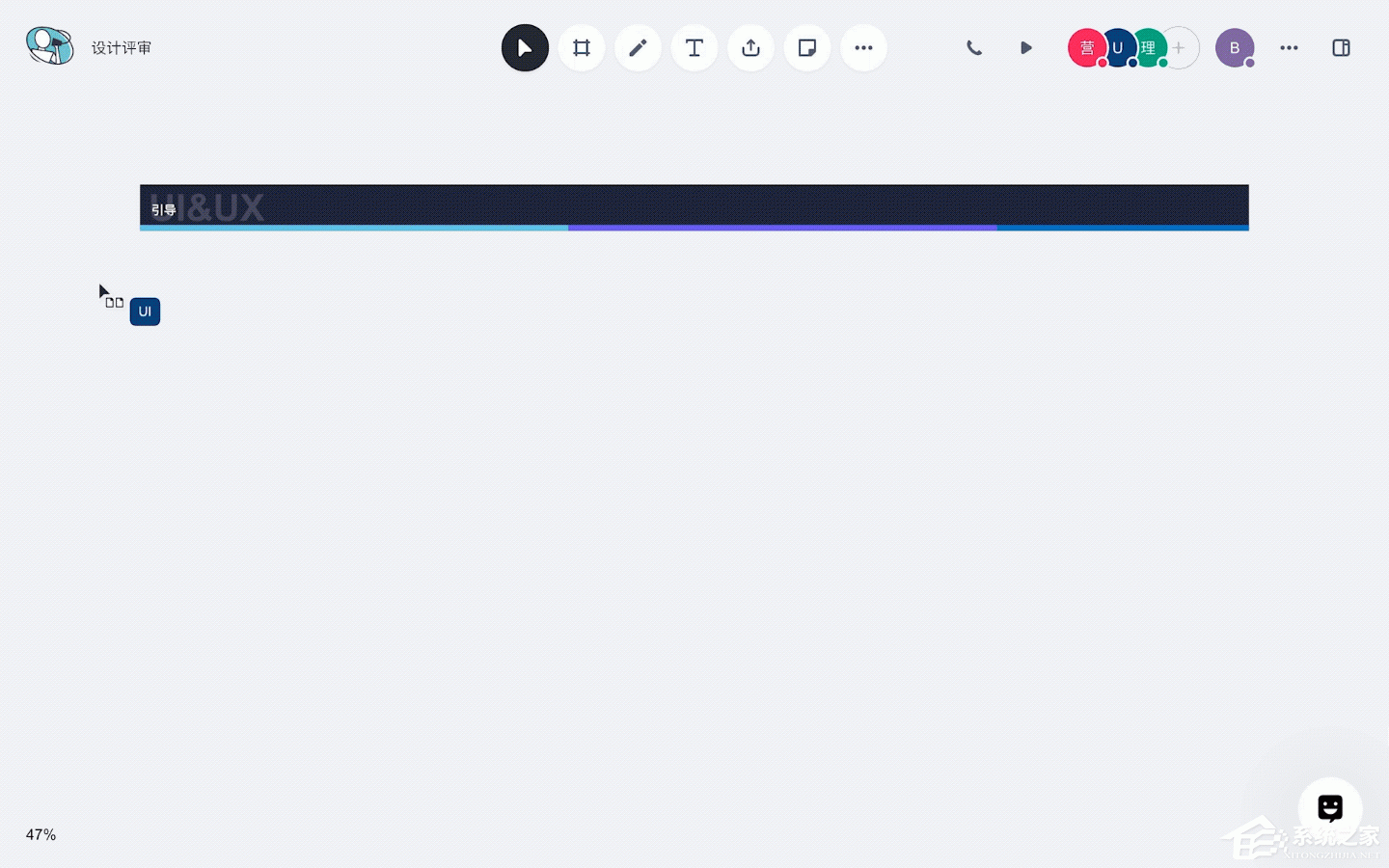
上述就是会议桌创建一个会议的操作方法的全部内容了,你学会了吗?想要了解更多软件方面的教程,请关注win10镜像官网~~~





